Vous avez oublié votre mot de passe Wi-fi, mais votre ordinateur s’en souvient probablement si vous vous y êtes connecté par le passé. Si ça n’est pas le cas, Vous pouvez toujours saisir le mot de passe de votre routeur même ou réinitialiser le mot de passe Wi-fi et en prendre un nouveau.
Ces solutions vous autorisent à récupérer le mot de passe de n’importe quel réseau où vous étiez connecté par le passé depuis votre ordinateur. Vous pouvez aussi facilement vous connecter sur ces réseaux depuis d’autres ordinateurs ou partager le mot de passe avec vos amis.
Récupérer le mot de passe d’un ordinateur portable.
Si vous vous êtes connecté à ce réseau par le passé, la manière la plus facile de l’utiliser est de saisir le mot de passe depuis un ordinateur qui est connecté dessus. Les ordinateurs de Windows et les Macs facilitent la visualisation de vos mots de passe Wi-fi. Vous ne pouvez pas trouver facilement les mots de passes Wi-fi sauvargés des autres ordinateurs –Android demande l’accès root, et un iPhone ou un iPad demandera un jailbreak. Cependant, si vous utilisez iCloud Keychain sync, les mots de passe Wi-Fi de votre appareil iOS peuvent se synchroniser avec votre Mac.
Pour prévisualiser un mot de passe Wi-fi sauvegardé sur Windows, ouvrez la liste des réseaux sans fils dans le panneau de contrôle –vous pouvez le faire rapidement en pressant les touches Windows + R, puis tapez ncpa.pcl dans la barre de recherche et appuyez sur la touche Entrée. Faîtes un clic droit sur un réseau Wi-fi sauvegardé, sélectionnez Status, et cliquez sur les « Propriétés des réseaux sans fils ». Cliquez sur l’onglet Sécurité et cochez la case « Montrer les caractères » pour voir le mot de passe Wi-fi sauvegardé. Vous devez avoir les droits d’administrateurs de l’ordinateur pour voir cette information.
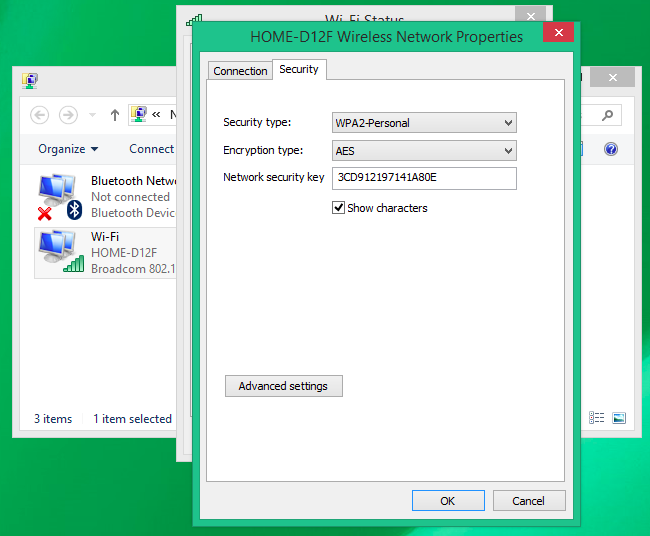
Pour récupérer un mot de passe Wi-fi sur Mac, ouvrez l’application « Trousseau d’accès » -pressez les touches Command + Espace, tapez Trousseau d’accès et pressez la touche Entrée. Sélectionnez la catégorie « Mots de passe » et regarder le nom du réseau Wi-fi. Il apparaitra comme sous le nom « mot de passe réseau AirPort». Faîtes un clic droit sur le nom du réseau et sélectionnez « Copier le mot de passe dans le presse-papiers » ou faîtes un clic droit dessus, sélectionnez « Obtenir les informations » et cochez la case « Montrer le mot de passe ». Vous devez ensuite entré votre nom d’utilisateur de Mac et votre mot de passe pour voir cette information – et cela ne fonctionnera que si votre compte est un compte administrateur.
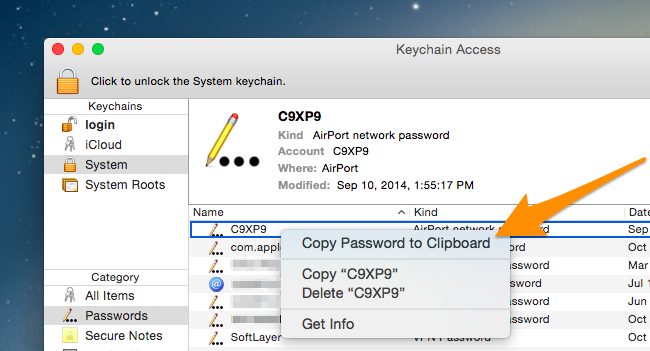
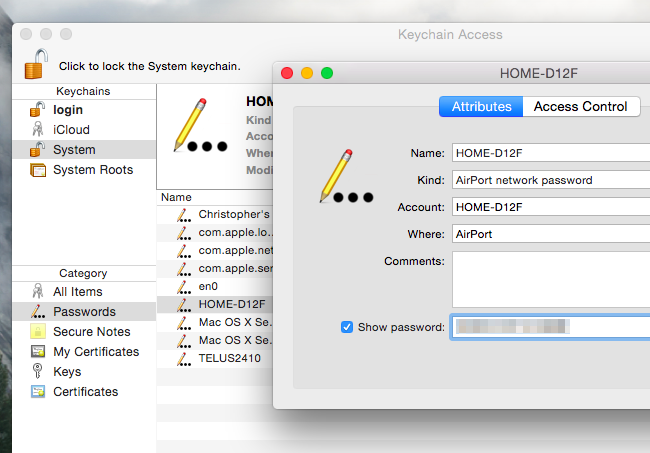
Trouver le Wi-fi sur votre routeur
Vous pouvez potentiellement voir le mot de passe Wi-fi sur votre routeur. Supposant que vous ne pouvez pas vous connecter sur le routeur du Wi-fi, vous pouvez toujours connecter directement votre ordinateur portable à votre routeur via un câble Ethernet. Ou si vous avez déjà un bureau d’ordinateur connecté au routeur via un câble Ethernet, c’est aussi efficace.
Trouvez l’adresse IP de votre routeur et connectez-vous à son interface web. Connectez-vous au mot de passe administrateur de votre routeur –si vous êtes comme la plupart des gens, vous gardez le mot de passe par défaut. Vous pouvez trouver le nom d’utilisateur ou le mot de passe par défaut de votre routeur en ligne avec une rapide recherche web ou regardez le manuel de votre routeur.
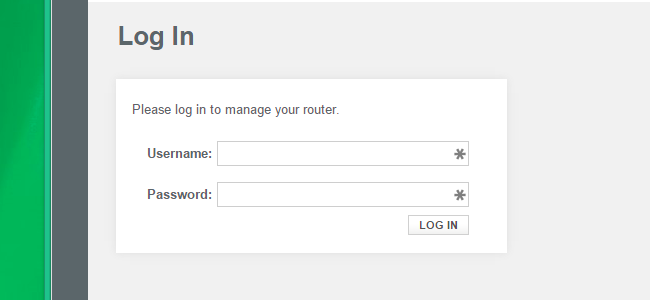
Allez dans la section Wi-fi de l’interface web de votre routeur et regardez le mot de passe Wi-fi. Vous le trouverez ici et vous pouvez le changer ou juste l’écrire et l’utiliser pour vous connecter sur un autre appareil.
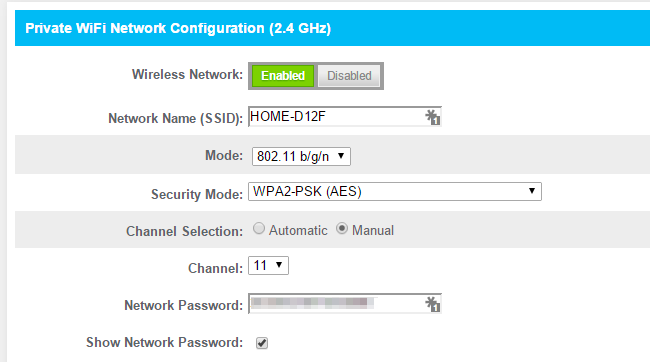
Si vous n’avez pas changé le mot de passe Wi-fi de votre routeur, vous pouvez aussi le trouver écrit sur le routeur même. Beaucoup de routeurs modernes –spécialement les routeurs donnés par votre fournisseur de service Internet- ont maintenant des mots de passes uniques et aléatoires. Regardez sur votre routeur pour le mot de passe Wi-fi. Il est noté sur une étiquette. Cela ne fonctionnera, bien sûr, que si vous utilisez toujours le mot de passe par défaut.
Réinitialiser votre routeur et ses mots de passe Wi-fi.
Si vous bloquez votre routeur –peut-être que vous ne vous souvenez pas de son mot de passe par défaut- vous pouvez toujours réinitialiser celui-ci à ses paramètres d’usine par défaut. Vous avez juste besoin d’un accès physique au routeur. Tous vos paramètres personnalisés seront effacés, ses paramètres Wi-fi seront aussi réinitialisés par défaut. Son mot de passe administrateur seront aussi remis par défaut, donc vous pouvez vous inscrire et changer le mot de passe Wi-fi pour celui que vous souhaitez.
Généralement, vous pouvez réinitialiser votre routeur en appuyant sur le bouton « Réinitialisation » qui se trouve quelque part sur votre routeur- c’est souvent un bouton de taille sténopé et vous pouvez avoir besoin d’un trombone déplié ou d’un objet similaire pour pouvoir le presser. Vous avez généralement besoin de presser le bouton pendant 10 secondes ou plus et votre routeur redémarrera, supprimant tous les paramètres personnalisés et restaurant les paramètres par défaut. Vous pouvez le faire repartir de zéro, donc ça n’a aucune importance si vous ne connaissez pas le mot de passe Wi-fi ou autre chose sur le routeur.
Faîtes une recherche web pour les instructions spécifiques du routeur ou trouvez le manuel de votre routeur avant de faire cela. Vous trouvez les instructions qui vous expliqueront exactement comment réinitialiser votre routeur et comment le faire repartir à zéro, et après ça, renseigner le mot de passe dont vous avez besoin pour vous connecter au routeur.
